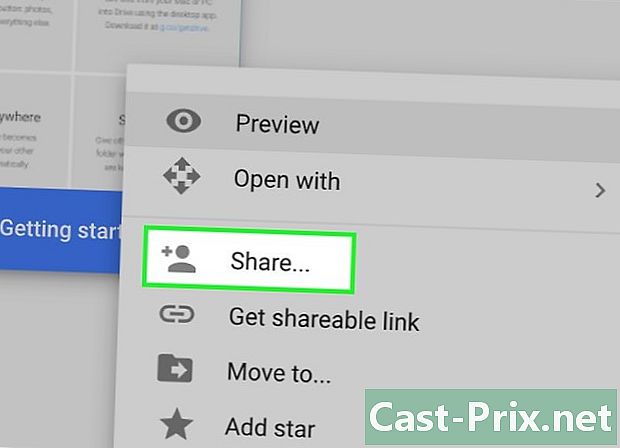Cum se deschide un caz OtterBox
Autor:
Randy Alexander
Data Creației:
2 Aprilie 2021
Data Actualizării:
1 Iulie 2024

Conţinut
- etape
- Metoda 1 Deschideți cazurile din gama Defender
- Metoda 2 Deschideți gama Originals (iPad)
- Metoda 3 Deschideți cazurile din gama Commuter
- Metoda 4 Deschideți cazurile din seria de simetrie
- Metoda 5 Rezolvați problemele la alte modele
Husele marca OtterBox sunt printre cele mai durabile protecții pentru tablete și smartphone-uri disponibile pe piață. Această rezistență poate îngreuna retragerea lor. Majoritatea cazurilor OtterBox sunt echipate cu clipuri care le țin în loc. Acestea pot fi dificil de îndepărtat cu degetele. Pentru a face acest lucru, veți avea nevoie de un card de credit dur sau de o șurubelniță mică.
etape
Metoda 1 Deschideți cazurile din gama Defender
- Îndepărtați carcasa în clip. Dacă unitatea este fixată printr-o clemă cu centură sau un alt element de fixare cu clemă, scoateți-o folosind fila mare din lateral.
- Procedura pentru eliminarea cazurilor din gama Defender dOtterBox este aceeași pentru aproape orice dispozitiv. Singurele diferențe ar fi modelul și numărul de clipuri.
-

Căutați o deschidere în capacul din silicon. Cel mai dificil pas pentru îndepărtarea carcasei Defender este îndepărtarea stratului flexibil de silicon. Cel mai bun lucru de făcut este să începeți prin deschiderea camerei, portul de încărcare sau colțul ecranului. -
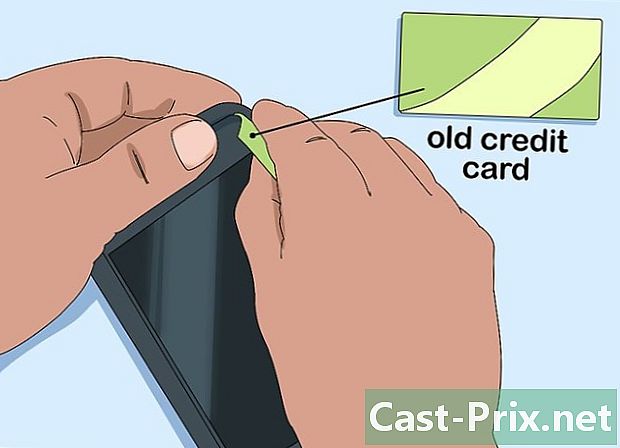
Introduceți o unealtă subțire sub capac. Dacă nu puteți pune degetul într-una dintre aceste deschideri, utilizați o bucată de plastic flexibil, rigid sau un card de credit expirat. Puneți-l sub capac și mutați-l înapoi până puteți introduce degetul în deschidere. -

Îndepărtați ușor partea de silicon. După crearea unei deschideri în langle, trebuie să eliminați partea din silicon din tot telefonul. Îndepărtați cu atenție acest lucru din porturile deschise pentru a evita ruperea dopurilor. -
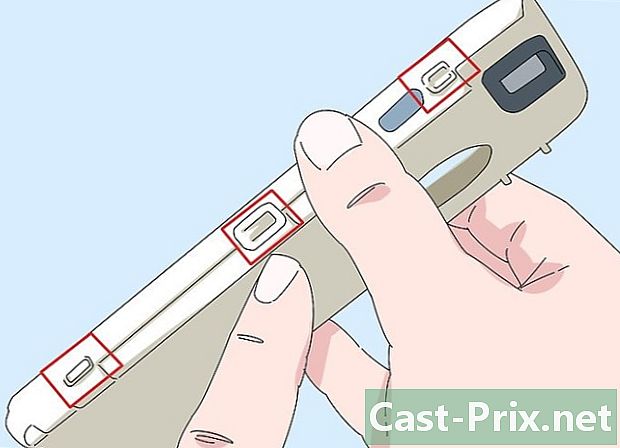
Căutați clipurile de pe marginea carcasei. Noile carcase Defender sunt echipate cu clește de-a lungul părților laterale pe care le puteți deschide cu degetele. Cu cât dispozitivul este mai mare, cu atât veți atașa mai multe borduri. De obicei, veți vedea un clip la fiecare colț, dar și la mijloc pentru dispozitive mai mari.- Dacă utilizați un iPad și nu are sloturi și file, consultați secțiunea următoare.
-

Deschideți unul dintre elementele de fixare. Cu degetele, deschideți una dintre clipurile din partea carcasei. Dacă aveți probleme cu introducerea degetului sub clemă, puteți utiliza o carte de credit rigidă sau o șurubelniță plană mică pentru a obține suport. Clemele de fixare se deschid în partea de jos.- Dacă intenționați să deschideți clemele cu un instrument, ridicați-le în sus de la carcasă. Evitați să trageți în jos, altfel ar putea rupe plasticul.
- Unele elemente de fixare pot fi mai ușor de deschis decât altele, mai ales atunci când sunt toate închise. Dacă aveți probleme cu unul, încercați unul cu altul.
-
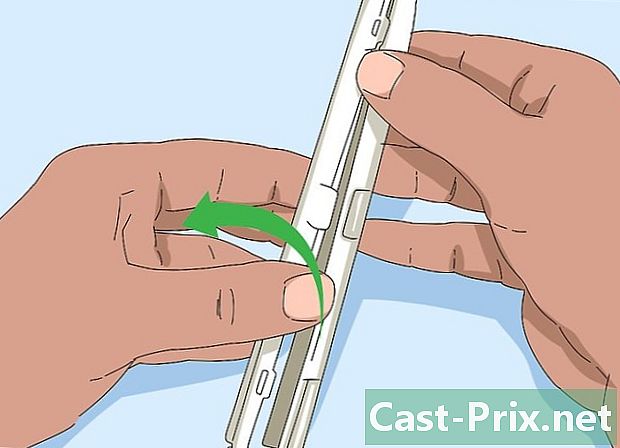
Continuați deschiderea elementelor de fixare până când cele două jumătăți sunt separate. Spălarea și spatele carcasei trebuie să se despartă complet. Nu le tăiați forțat, deoarece acestea pot deteriora clemele de fixare.- Este posibil să aveți probleme la deschiderea tuturor elementelor de fixare ale unor dispozitive atunci când acestea sunt încă în interiorul carcasei. În schimb, slăbiți-le în sus, în jos, pe o parte, apoi deschideți carcasa ca o balama.
Metoda 2 Deschideți gama Originals (iPad)
-

Scoateți capacul pentru a-l agrafa. Puteți îndepărta capacul trăgând una dintre cele patru file colțare. -

Scoateți capacul de cauciuc. Scoateți-l dintr-un colț, apoi continuați tot drumul în jurul aparatului până când este complet îndepărtat. Aveți grijă în timp ce scoateți carcasa de pe porturile unui iPad, deoarece acoperirile din cauciuc pot rupe cu ușurință. -

Rotiți iPad-ul pentru a vedea spatele. În acest moment, trebuie să scoateți panourile din spate din carcasă. -

Glisați panoul pietonal de la jumătatea de jos. Acest panou va aluneca la aproximativ 2,5 cm sub sigla Apple. -

Ridicați cercul din partea de sus a logo-ului Apple. Acesta este zăvorul care ține cele două piese împreună. -

Eliminați jumătatea superioară a carcasei iPad. Faceți acest lucru în timp ce trageți cercul în sus. Carcasa este împărțită în două jumătăți și atunci când trageți cercul în sus, va slăbi jumătatea superioară, permițându-vă să o eliminați. -
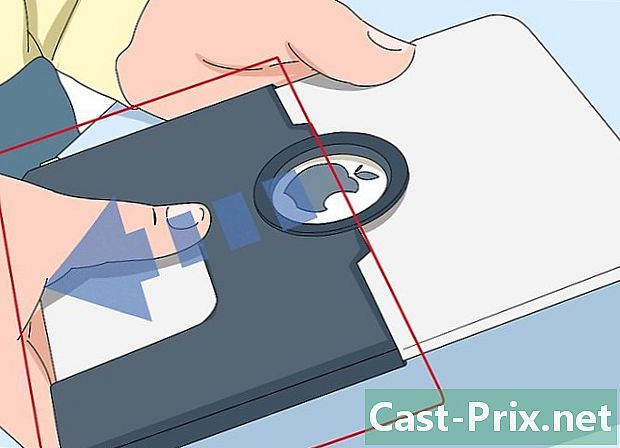
Scoateți iPad-ul din jumătatea de jos. Acum aveți ocazia să eliminați iPad-ul din jumătatea inferioară a cazului. Alăturați-vă celor două jumătăți dacă doriți să le păstrați.
Metoda 3 Deschideți cazurile din gama Commuter
-
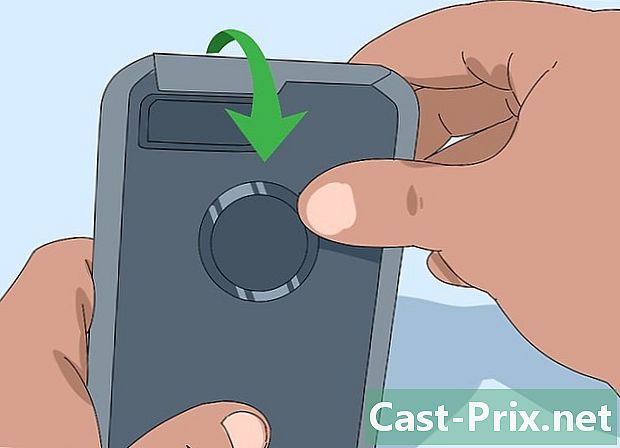
Porniți din partea de sus a aparatului. Dacă porniți din partea superioară a unității, va fi mai ușor să îndepărtați partea din plastic a carcasei. -

Trageți plasticul în sus pentru a îndepărta cauciucul. Este posibil să fie nevoie să ridicați plasticul puțin pentru a vă îndepărta de butoanele de alimentare. Când ajungeți să ridicați blatul din plastic, restul tocului se va scăpa ușor. -

Îndepărtați degetul mare învelișul de cauciuc la unul dintre colțuri. Pentru a proceda într-un mod simplu, scoateți mai întâi bucata de cauciuc dintr-un colț. Va trebui să împingeți cu puțină rezistență, deoarece sigiliul va fi ferm. -

Scoateți manșonul de cauciuc din unitate. Încercați carcasa pentru a îndepărta cauciucul. Atenție la porturi, deoarece capacul lor de cauciuc poate rupe cu ușurință.
Metoda 4 Deschideți cazurile din seria de simetrie
-

Scoateți carcasa de unul dintre colțurile cu degetul mare. Cazurile din gama Symmetry sunt cele mai simple, deoarece au un capac moale din silicon care vă protejează dispozitivul. Sigiliul este ferm, deci mai bine porniți dintr-un colț și apăsați de-a lungul marginii pentru a îndepărta carcasa. Otterbox recomandă pornirea de la marginea superioară. -
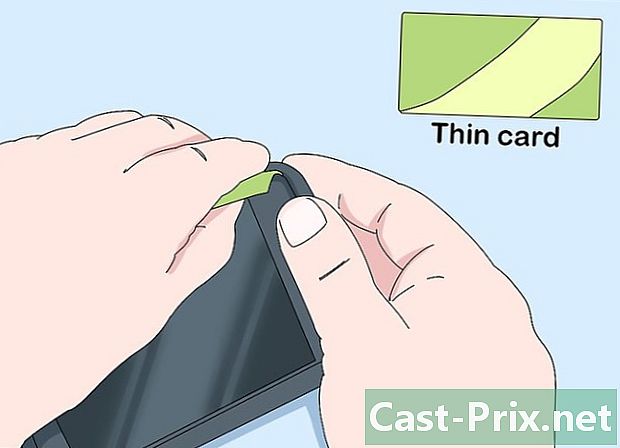
Folosiți un card de plastic dur, dacă este necesar. Plasați-l sub o margine a carcasei flexibile. Mută-l înainte și înapoi pentru a separa telefonul de telefon suficient încât să-l poți apuca cu degetul. -

Lucrați în jurul cazului. De îndată ce ajungeți să îndepărtați un colț, puteți să ocoliți carcasa pentru al scoate. Aveți grijă la dopurile portului pentru a nu le sfâșia.
Metoda 5 Rezolvați problemele la alte modele
-

Echilibrați presiunea pe modelele impermeabile. Aceste tipuri de rețineri creează un sigiliu perfect în jurul dispozitivului. O schimbare a temperaturii sau a altitudinii poate provoca o schimbare a presiunii, ceea ce face și mai dificilă eliminarea. Dacă se întâmplă acest lucru, trebuie să echilibrați presiunea. Pentru a face acest lucru, introduceți o monedă între spațiul din apropierea zăvorului din fața carcasei și rotiți moneda. Modelele mari sunt în schimb echipate cu un buton de deblocare în partea din față a carcasei, pe care îl puteți transforma pentru a deschide și a echilibra presiunea.- Strângeți acest buton înainte de a utiliza din nou carcasa. Nu este rezistent la apă atunci când butonul nu este reglat.
-

Carcase deschise cu balamale. Unele cazuri Otterbox, precum cele din gama Armor pentru iPod touch, nu se împart la jumătate. Mai degrabă își amintesc când rotiți un zăvor situat în spate. Husa se va deschide suficient pentru a scoate telefonul, dar cele două jumătăți rămân atașate la un capăt.

- Unele carcase Otterbox vin cu un dispozitiv din plastic dur care vă ajută să blocați ambele jumătăți ale carenei. Acest instrument este proiectat să alunece pe banda carcasei. Dacă nu aveți unul, un card de bibliotecă din plastic dur sau un instrument similar ar face trucul.